Содержание
- 1 Причины медленной работы нового ноутбука на Windows 10
- 2 Что же делать и как хотя бы отчасти исправить ситуацию?
- 3 Вывод
- 4 Забитая автозагрузка
- 5 Некорректная работа служб и приложений
- 6 Износ жесткого диска
- 7 Фрагментация HDD
- 8 Заражение компьютера вирусами
- 9 Перегрев аппаратных компонентов
- 10 Мусор в файловой системе
- 11 Устаревшие или некорректно работающие драйвера
- 12 Ошибки в обновлениях
<index>
С подобной проблемой сталкиваются многие обладатели новых недорогих ноутбуков. Придя домой и подключив его к интернету, пользователи не могут понять почему он так тормозит. Торможение проявляется во всем: при открытии программ, просмотре сайтов и видео в интернете, при работе с текстовыми документами.
Почему так происходит и как исправить данную проблему вы узнаете в этой статье.
Причины медленной работы нового ноутбука на Windows 10
Сразу отметим, что это никак не связано с тем лицензионная Windows у вас установлена или пиратская. Тормозят даже ноутбуки с уже предустановленной версией операционной системы.
Как правило, к медленной работе приводит совокупность факторов, а именно:
- Медленный процессор и жесткий диск, которые ставятся в недорогие модели ноутбуков;
- Постоянная работа службы обновлений, которая потребляет огромное количество ресурсов жесткого диска и интернет канала;
- Наличие других активных служб в Windows 10, которые создают нагрузку на компоненты ноутбука. Эта нагрузка приводит к тому, что вычислительной мощности на ваши задачи попросту не остается.
Что же делать и как хотя бы отчасти исправить ситуацию?
Многим на ум может прийти действительно хорошая на первый взгляд идея — а не переустановить ли Windows 10 на Windows 7?! Отвечаем. Да, это действительно бы помогло, но есть одна проблема. Дело в том, что практически все ноутбуки, выпущенные с 2017 года не поддерживают Windows 7. Проверить это очень легко. Достаточно зайти на официальный сайт поддержки вашего ноутбука, выбрать свою модель, перейти в раздел с драйверами и раскрыть список доступных операционный систем.
Проверяем поддерживаемые ноутбуком операционные системы на официальном сайте
Если там есть только Windows 10, значит и пытаться устанавливать Windows 7 не стоит, так как даже если это и получится сделать, то с драйверами точно будут проблемы. С 99% вероятностью не будет работать тачпад и USB порты.
Таким образом единственным вариантом является настройка Windows 10 и отключение ресурсоемких служб для снижения нагрузки на компоненты ноутбука.
Что же можно отключить?
Первым делом нужно отключить обновления. Это существенно снизит нагрузку на жесткий диск и на интернет соединение. Сайты начнут открываться гораздо быстрее.
Для этого нужно открыть управление компьютером кликом правой кнопкой мыши по меню «Пуск» и перейти в раздел «Службы».
Открываем управление компьютером
Службы в Windows 10
В правой части окна откроется список всех служб операционной системы. Нас интересует «Центр обновления Windows».
Запрещаем автоматический запуск службы обновления
Кликаем по ней дважды левой кнопкой мыши. Откроется окно, в котором нужно установить тиа запуска «Отключена» и в состоянии нажать кнопку «Остановить».
Тоже самое стоит сделать со службой «Windows Search». Ее отключение также положительно скажется на работе жесткого диска, что приведет к меньшему торможению ноутбука.
Отключение службы индексирования для увеличение скорости работы ноутбука на windows 10
Если после всего вышеописанного торможение присутствует все равно, то следующим этапом можно попробовать удалить антивирус. Почему именно его? Да потому что в Windows 10 есть встроенный антивирус — защитник Windows. И установка стороннего антивируса, например Касперского или Avast, еще больше замедляет работу ноутбука. Два антивируса пытаются работать параллельно, что на слабых компьютерах неизбежно приводит к торможению.
В случае отсутствия положительного результата последнее, что можно посоветовать сделать это установить вместо жесткого диска SSD накопитель. Обойдется это примерно в 60$ при условии установки SSD на 120 ГБ. Но эффект от данной процедуры будет огромным. Скорость работы ноутбука вырастит в разы.
Так выглядит SSD 2.5 sata3
Вывод
Не стоит покупать самые дешевые ноутбуки. Под дешевыми подразумеваются ноутбуки стоимостью около 250 — 300$. Если же вы все таки стали обладателем нового, но тормозящего ноутбука на Windows 10, то советуем вам отключить службу обновления системы, службу индексирования (windows search), удалить сторонний антивирус, если он есть и заменить жесткий диск на SSD.
</index>
Очень часто через некоторое время после установки на ноутбук Windows 10 начинает работать медленнее – увеличивается время загрузки рабочего стола, не так быстро запускаются приложения, начинают лагать требовательные к ресурсам игры. Незначительные торможения ноутбука с Windows 10 обычно вызываются естественными причинами, к примеру, накапливающимися со временем ошибками, добавляемыми автозагрузку новыми приложениями и службами, фрагментацией дисков и т.п.
Падение производительности также может наблюдаться при некорректной работе системных служб, встроенных и сторонних приложений, наличием ошибок в пакетах обновлений, несоответствием требований к аппаратному и программному обеспечению. Но это, конечно, если обобщать. В действительности установить источник проблемы бывает не всегда легко, для этого как минимум требуется комплексная проверка устройства. Итак, почему тормозит ноутбук с Windows 10 и как ускорить его работу?
Забитая автозагрузка
Наличие большого количества программ в автозагрузке является самой распространенной причиной снижения скорости работы системы. Посмотреть какие программы стартуют вместе с Windows 10 нетрудно, достаточно открыть Диспетчер задач и переключиться на вкладку «Автозагрузка».
С помощью того же Диспетчера пользователи могут отключить загружаемые автоматически приложения и модули. Для удаления из автозагрузки ненужных программ можно воспользоваться и сторонними инструментами вроде CCleaner.
Некорректная работа служб и приложений
Вероятно, вам уже приходилось сталкиваться с таким явлением, как высокая загрузка процессора, диска или оперативной памяти каким-либо определенным процессом. При этом ноутбук с Windows 10 сильно тормозит, время отклика системы существенно увеличивается. Что делать в этом случае? Как правило, чрезмерная загрузка ЦП и ОЗУ наблюдается при некорректной работе системных и сторонних служб, некоторых программ.
Рекомендовать здесь что-то конкретное очень трудно, так как нужно смотреть, какой именно процесс вызывает проблему, и разбираться с ним в индивидуальном порядке. Одно дело, когда Windows 10 начинает тормозить по причине чрезмерной активности Runtime Broker, и совсем другое дело, когда процессор грузят «Системные прерывания», что указывает на наличие общих проблем в работе системы и аппаратных компонентов.
Износ жесткого диска
Среди причин ухудшения производительности Windows 10 стоит отметить общий износ жесткого диска. Присутствие логических ошибок, а в особенности битых секторов снижает скорость чтения/записи, приводит к зависаниям при открытии больших файлов, падению системы в BSOD или даже внезапному отключению компьютера (если бэды приходятся на системный том). Рекомендуем проверить жесткий диск программами типа CrystalDiskInfo.
Торможения могут наблюдаться и при неполадках в работе оперативной памяти. Ее также следует протестировать.
Фрагментация HDD
В отличие от твердотельных накопителей, жесткие диски типа HDD подвержены фрагментации, степень которой увеличивается пропорционально количеству операций удаления старых файлов и записи новых. Если на вашем ноутбуке установлен HDD-диск, проверяйте время от времени состояние файловой системы и проводите дефрагментацию, если фрагментированность файлов на разделах составляет более 10 процентов.
Заражение компьютера вирусами
Вредоносные программы, в частности, майнеры, могут существенно снизить скорость работы за счет потребления ими ресурсов компьютера. Классический сценарий, когда было всё в порядке, но после установки программы начал тормозить ноутбук с Windows 10. Что делать в таком случае? Естественно, удалить программное обеспечение, после инсталляции которого начались проблемы, и тщательно просканировать систему как минимум двумя антивирусными сканерами.
Перегрев аппаратных компонентов
Ноутбуки не обладают достаточно эффективной системой охлаждения, из-за чего их аппаратные компоненты зачастую перегреваются. Чрезмерный перегрев в свою очередь приводит к снижению производительности. Определив температуру ключевых компонентов с помощью AIDA64 или другой похожей утилиты, примите при необходимости соответствующие меры – почистите ноутбук от пыли, замените, если нужно, термопасту и отрегулируйте скорость вращения вентиляторов посредством специального ПО.
Мусор в файловой системе
Тормозить ноутбук с Windows 10 может по причине сильной замусоренности временными файлами и записями реестра. Воспользуйтесь программами-чистильщиками, чтобы определить наличие на дисках устаревших файлов, ярлыков и ключей реестра, а потом удалить их. Среди программ для очистки дисков наиболее популярны CCleaner, Glary Utilities и Wise Registry Cleaner.
Старайтесь не заполнять жесткий диск файлами под завязку – это не только снижает скорость чтения/записи, но и не самым лучшим образом влияет на срок службы накопителя.
Устаревшие или некорректно работающие драйвера
Если снижение производительности наблюдается после замены комплектующих или подключения внешних устройств, следует проверить состояние драйверов и в случае необходимости обновить их до актуальных версий. Кстати, несовместимость драйверов дает ответ на вопрос, почему тормозит новый ноутбук с Windows 10. Дело в том, что для обеспечения работы устройств в Windows 10 используются драйвера Microsoft, которые не всегда подходят для конкретной аппаратной конфигурации. Поэтому скачивать драйвера нужно с официальных сайтов производителей устройств. Впрочем, для обновления драйверов вы всегда можете прибегнуть к помощи DriverPack Solution или аналогичного инструмента.
Ошибки в обновлениях
Отдельного внимания заслуживают случаи, когда Windows 10 тормозит после обновления. Чаще всего причиной снижения производительности в результате установки накопительных или мажорных обновлений становятся ошибки и недоработки Microsoft. Учитывая разнообразие конфигураций компьютеров, очень трудно давать по этому поводу какие-то определенные советы, ведь даже у самих разработчиков Microsoft выявление и исправление обнаруженных ошибок занимает иногда несколько месяцев.
Если после обновления до очередной сборки «десятки» система стала сильно тормозить и вам не удается найти причины, возможно, стоит откатиться к предыдущей, пусть уже и не самой новой, но зато стабильно работающей версии системы.
Причины( к содержанию ↑ )
Несмотря на то, что система Windows 10 считается производительной и максимально оптимизированной под разные устройства, она все же может работать нестабильно. И существует сразу несколько причин, объясняющих это:
-
забитая автозагрузка;
-
недостаточные параметры устройства;
-
некорректные драйвера;
-
перегрев;
-
занятый винчестер;
-
неподходящий софт;
-
вирусы (можно выловить при помощи Comodo Internet Security).
Слабые показатели устройства( к содержанию ↑ )
Основная и чаще встречающаяся причина, из-за которой на ноутбуке начинаются проблемы со скоростью, являются недостаточные технические параметры. Обычно перед продажей оборудования, производители выбирают подходящую ОС под технические возможности устройства. А вот когда пользователи решают самостоятельно переустановить операционку, обычно они не заглядывают в минимальные требования:
-
Процессор с тактовой частотой в 1 ГГц.
-
Оперативная память – 1 Гб. А для 64-битных систем – 2 Гб.
-
Свободное место на винчестере – 20 Гб и еще столько же для обновлений и нормальной работы.
-
Видеоадаптер, поддерживающий DirectX9.
Если ноутбук Леново, Asus или любой другой не подходит по вышеуказанным параметрам или же близок к ним, скорей всего он будет работать некорректно.
Автозагрузка( к содержанию ↑ )
Если вдруг вы все же решили поставить на свое устройство Win 10, и оно со временем начало тормозить, расстраиваться не стоит – выход есть, а точнее даже несколько. Как исправить сложившуюся ситуацию?
Начнем с автозапуска приложений, который происходит во время старта операционки. Дело в том, что при покупке нового оборудования на нем может быть установлено множество дополнительного софта, который не нужен клиенту. Но при этом свободных ресурсов постоянно будет меньше. Чтобы выйти из сложившейся ситуации, необходимо выполнить несколько движений:
-
Вызываем контекстное меню на «Панели задач».
-
Переходим в «Диспетчер устройств», а затем в «Автозагрузку».
Важно! Здесь показываются приложения, которые предназначены только для этой учетной записи.
-
В списке находите незнакомое ПО, нажимаете ПКМ. Нас интересует «Отключить».
Для получения подробной информации можно выбрать «Поиск в Интернете». Тут также указан столбец «Влияние на запуск». В нем показано, как утилита влияет на скорость старта операционки.
При этом ноутбук может работать неправильно вовсе не из-за вышеописанного инструмента. Так почему же он тормозит? Отправляемся далее.
Драйверы( к содержанию ↑ )
К счастью уже сегодня большинство производителей комплектующих для ноутбуков, независимо от компании, выпускающей собранные устройства, будь то Acer или Samsung, предоставляет сопутствующее программное обеспечение. Но все же иногда встречаются ситуации, когда после автоматического обновления агрегат начинает работать неправильно. Это связано с использованием неподходящих драйверов.
При этом помимо торможения может не двигаться курсор, не работать клавиатура или любые другие важные элементы.
Решением станет установка правильного обеспечения. Для этого выполняем ряд действий:
-
Зайдите на сайт производителя мобильного компьютера.
-
Введите в строке поиска модель ноутбука.
-
Укажите тип операционной системы.
-
Скачайте и установите все доступные драйвера.
Из-за некорректного ПО иногда даже экран повернут, как у планшетника. Если вы не знаете модель или производителя, пробуем другой метод:
-
Нажимаем ПКМ на «Пуск» и выбираем «Диспетчер устройств».
-
Проверьте появившийся список на наличие восклицательных или вопросительных знаков. Если таковые есть, нажимаем на них правой кнопкой и выбираем «Обновить драйверы».
-
Появится новое окно, в котором выбираем «Автоматический поиск…». После этого система самостоятельно найдет и установит подходящее обеспечение.
Перегрев( к содержанию ↑ )
В большинстве случаев, чем свежее игра или программа, тем больше ресурсов ноутбука она потребляет. Из-за этого нередко появляется перегрев системы. Это напрямую связано с небольшими размерами устройств, ведь сюда просто невозможно разместить мощную систему, обеспечивающую максимальное охлаждение. А потому с повышением температуры компьютер может не только начать тормозить, но и выключаться, так как срабатывает защита от перегрева.
Решением станет очистка внутренней части от пыли, смазывание кулера, нанесение новой термопасты на процессор и приобретение специальной подставки с дополнительным охлаждением.
Если все это не помогло, возможно стоит заменить используемые программы. Так, например, Яндекс браузер можно смело удалять и начинать пользоваться Opera или Chrome.
Очистка диска( к содержанию ↑ )
Еще одной нередкой причиной некорректной работы ноутбуков HP или любых других является занятый полностью жесткий диск. Дело в том, что система обычно использует некоторое свободное пространство на винчестерах для собственных нужд. И в случае, когда его не хватает – возникают проблемы.
Решение простое – очистка. Просмотрите неиспользуемые файлы и удалите их. Кроме того, можно попросту переместить некоторые документы на другие носители.
Выполнив все это, вы сможете заметно ускорить работу на своем устройстве. Надеюсь, статья пригодится. Подписывайтесь и рассказывайте друзьям!
Материалы по теме
Используемые источники:
- http://helpadmins.ru/novyy-noutbuk-s-windows-10-tormozit-chto-delat/
- https://viarum.ru/tormozit-noutbuk-windows-10/
- https://windwix.ru/tormozit-vindovs-10-na-noutbuke/
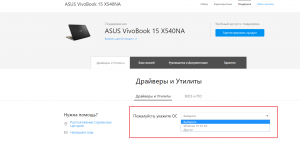
 ПРОГРАММЫ - Скачать бесплатные программы
ПРОГРАММЫ - Скачать бесплатные программы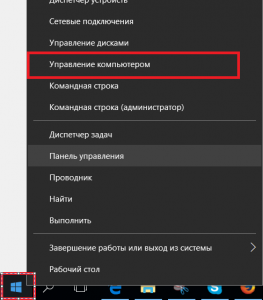
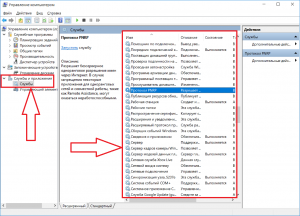
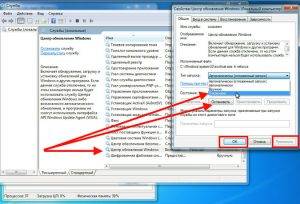
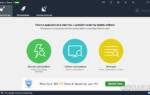 Почему тормозит windows 10 на ноутбуке? Основные причины и варианты их устранения
Почему тормозит windows 10 на ноутбуке? Основные причины и варианты их устранения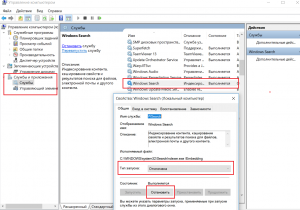

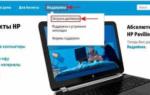 Драйвера HP для Windows 10
Драйвера HP для Windows 10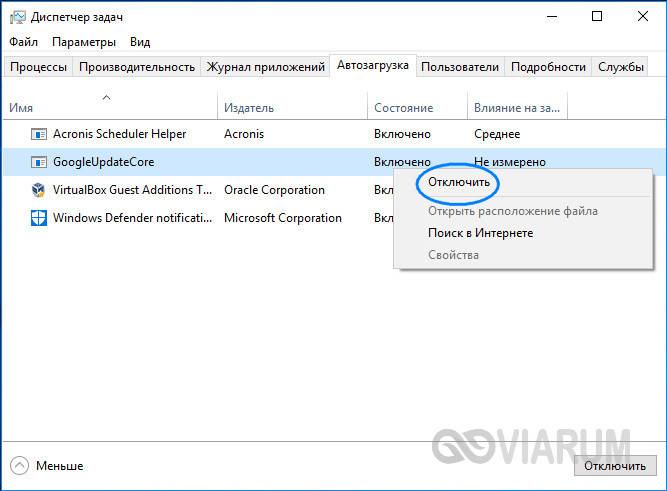
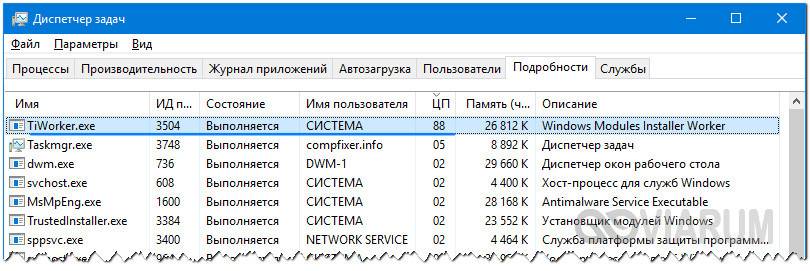
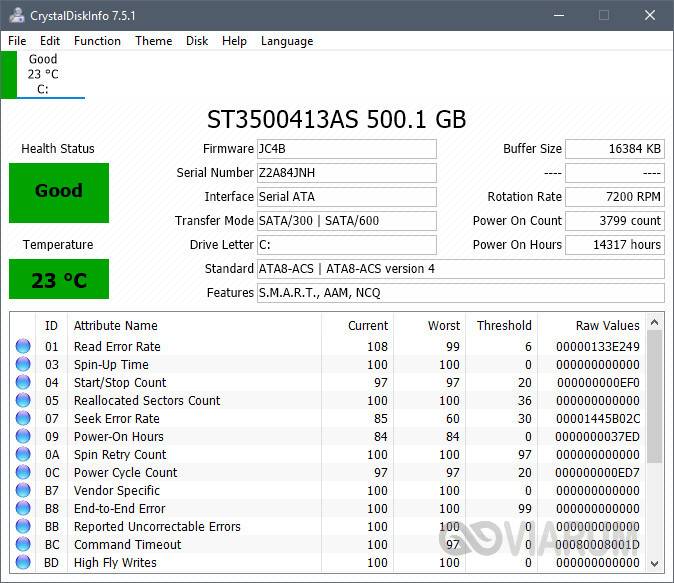
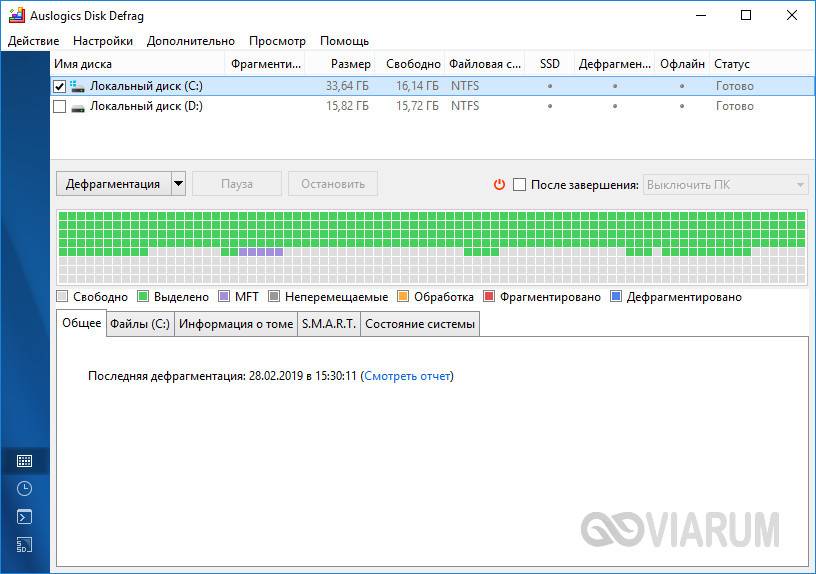
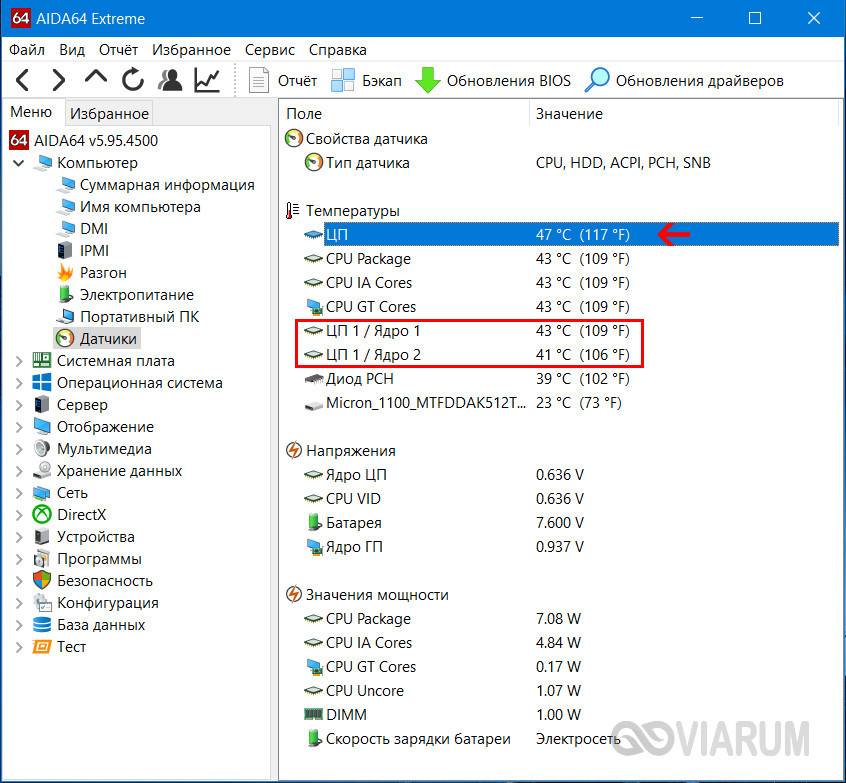
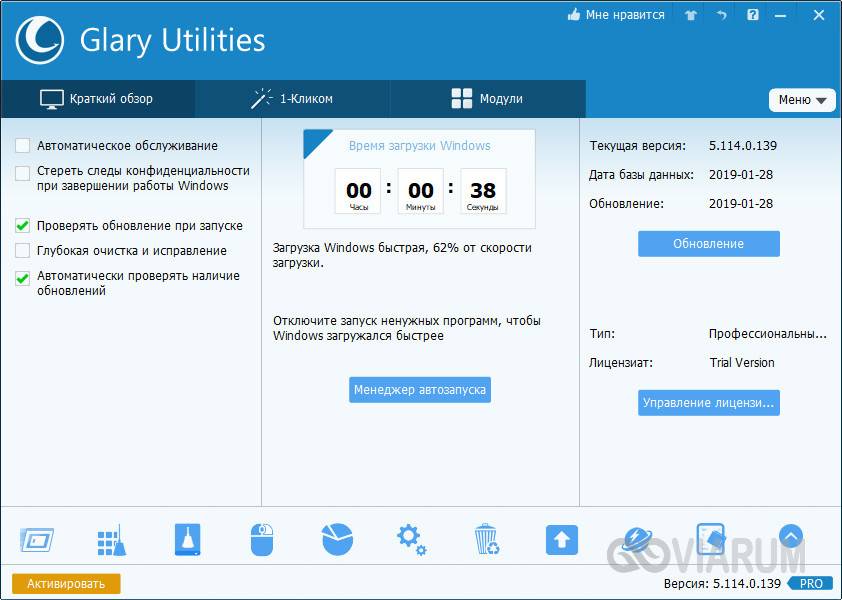
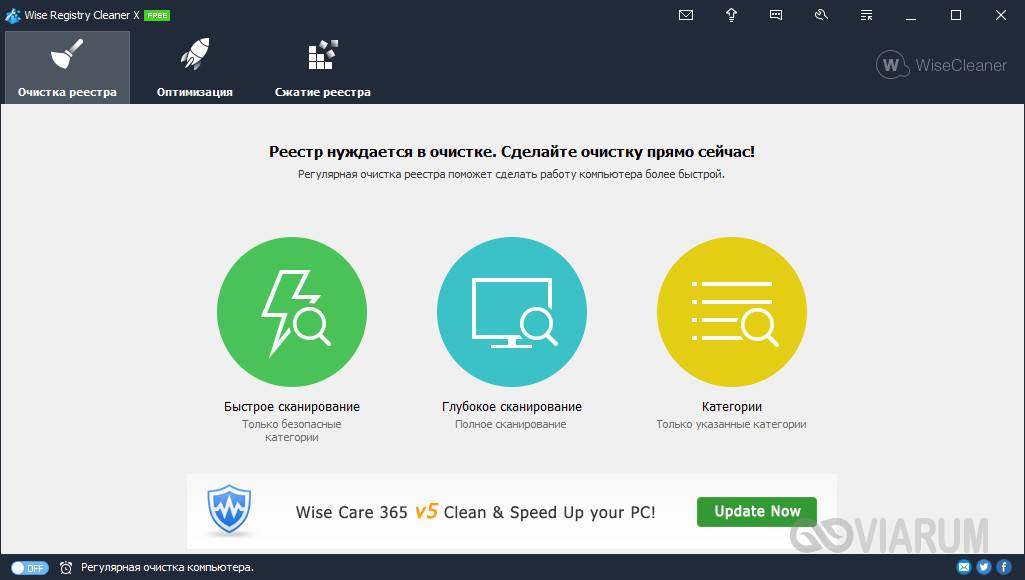
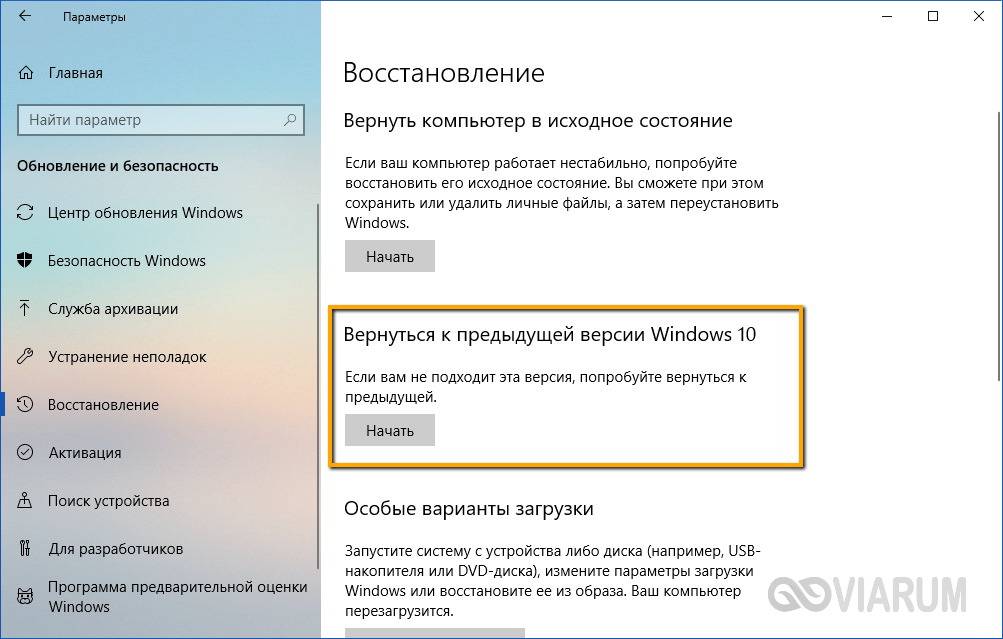
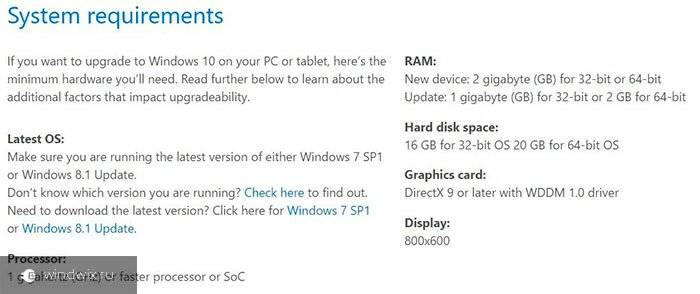
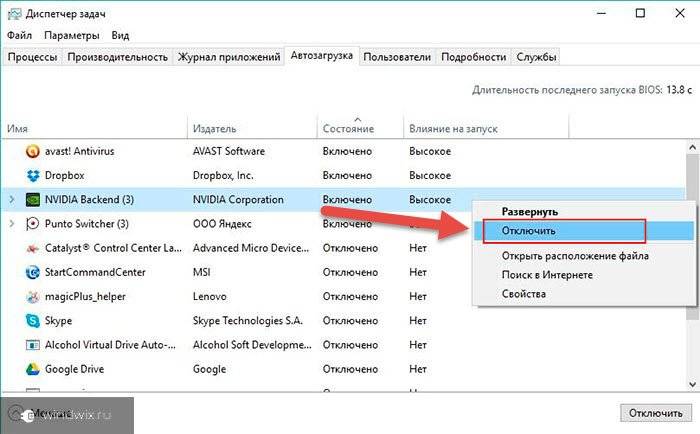
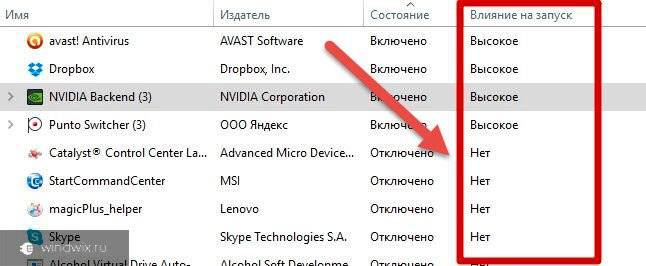
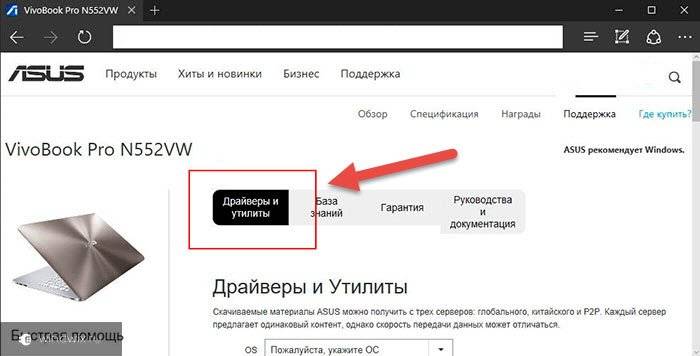
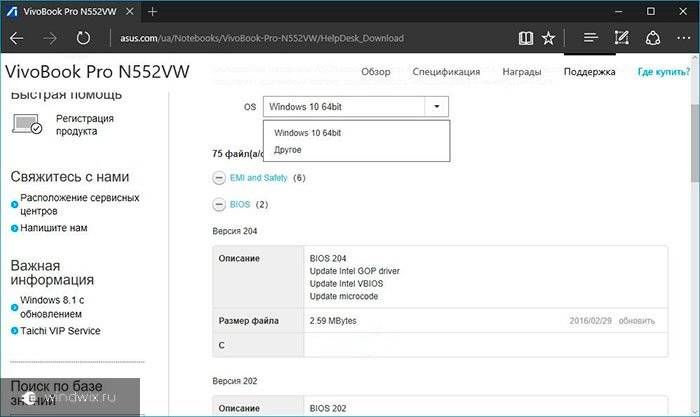
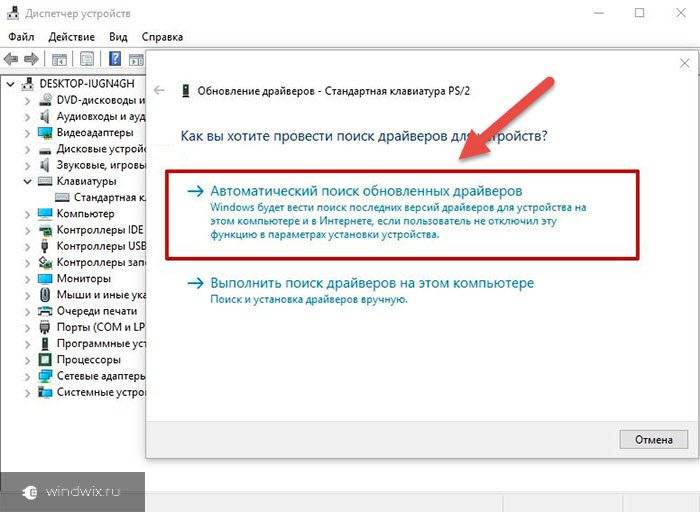
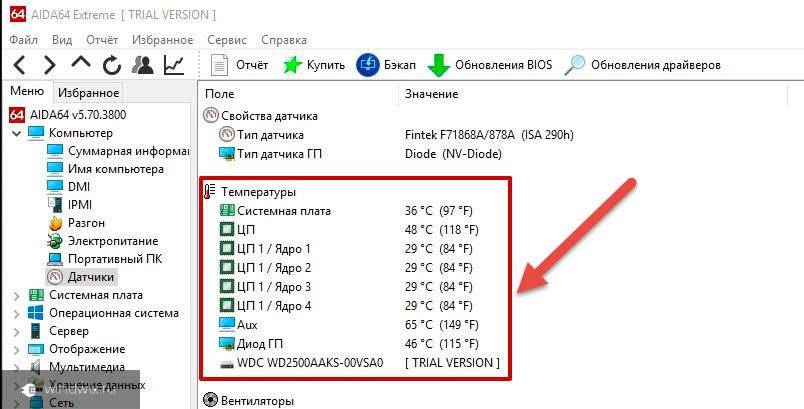

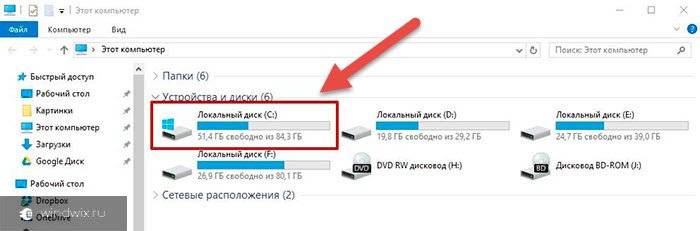
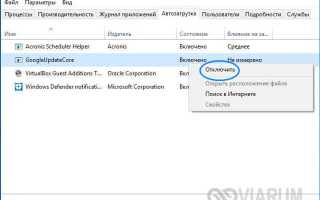

 Тормозит видео на компьютере/ноутбуке, что можно сделать?
Тормозит видео на компьютере/ноутбуке, что можно сделать? Почему тормозит курсор мыши? Основные причины и варианты их устранения
Почему тормозит курсор мыши? Основные причины и варианты их устранения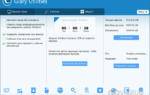 Что делать, если ноутбук с операционной системой Windows 10 тормозит и зависает?
Что делать, если ноутбук с операционной системой Windows 10 тормозит и зависает?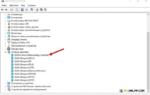 Почему не работает WiFi на ноутбуке с Windows 10? Основные причины и варианты их устранения
Почему не работает WiFi на ноутбуке с Windows 10? Основные причины и варианты их устранения